PC를 사용할 때 바탕화면에 자주 방문하는 웹사이트 바로가기를 추가해서 사용하는 경우가 있는데요. 아이폰 또한 마찬가지 기능을 제공하며 홈 화면에서 바로가기를 만들어 웹사이트를 방문할 수 있습니다.
대형 사이트는 자체적으로 사이트 전용 앱을 만들기도 하지만 앱이 없는 사이트는 브라우저 앱에서 직접 열어야 하는 불편함이 있지만 홈화면에 바로가기 아이콘을 만들어 바로 사파리로 열어볼 수 있습니다.
참고로 사파리 브라우저로만 설정 가능하며 기본 브라우저 앱을 변경해도 바로가기는 사파리로만 열리니 참고하시길 바랍니다.
아이폰 홈 화면에 웹사이트 바로가기 아이콘 추가
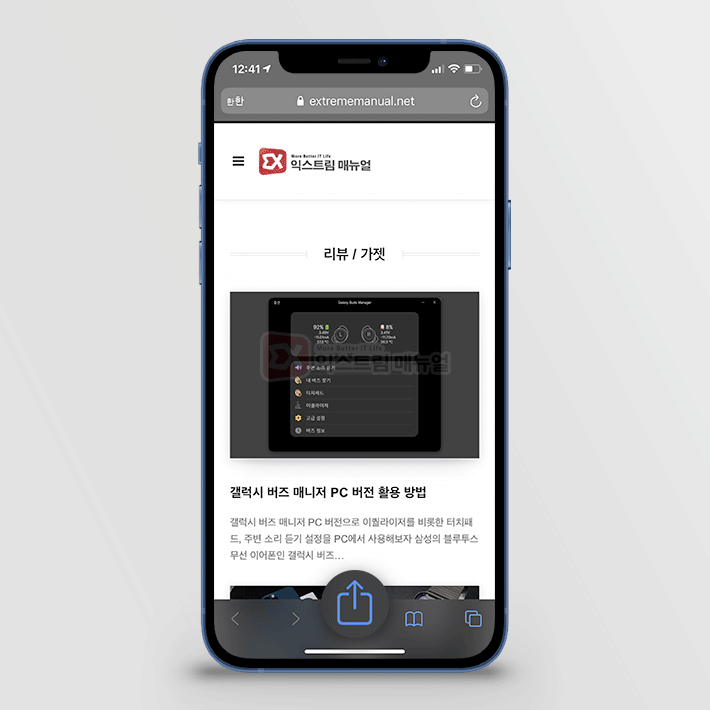
1. 사파리 앱을 연 다음 하단의 공유 버튼을 탭합니다.
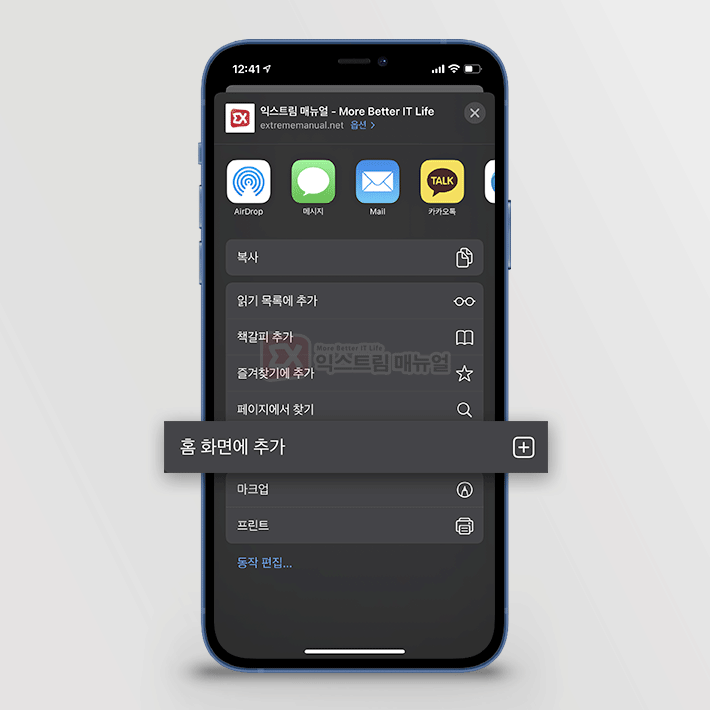
2. 공유 화면을 위로 올린 다음 홈 화면에 추가를 탭합니다.
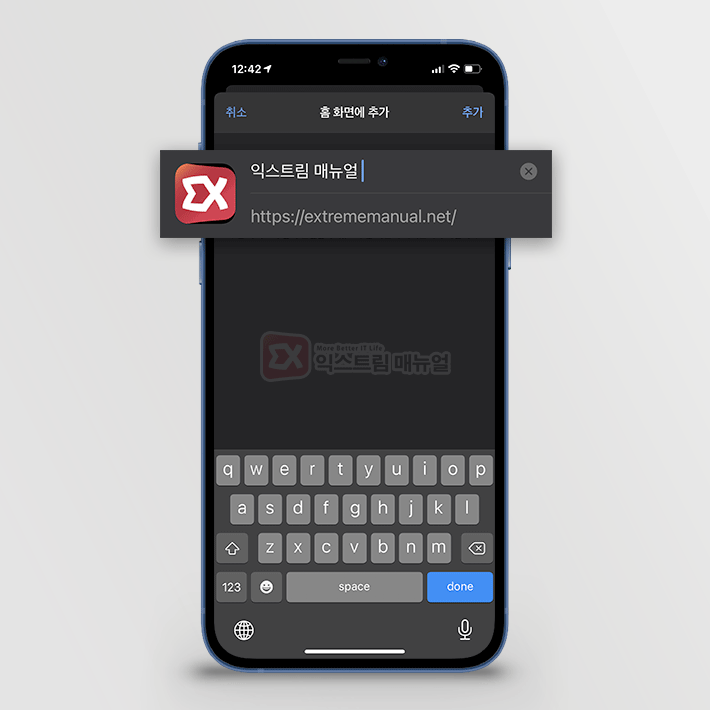
3. 홈 화면에 표시될 아이콘 이름을 지정한 다음 추가를 탭합니다. 기본값으로 웹사이트 이름이 지정되어 있지만 사용자가 수정할 수 있습니다.
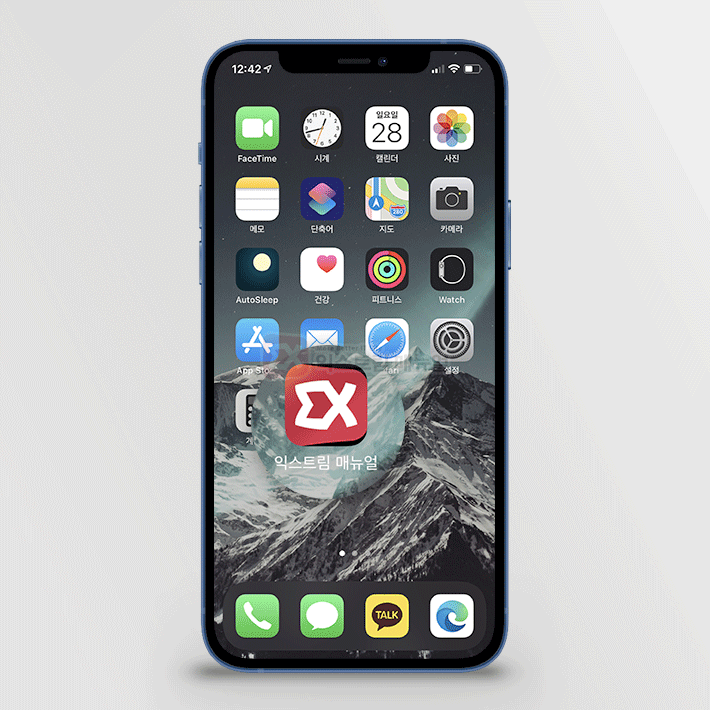
4. 설정을 완료하면 홈 화면에 웹사이트 바로가기 아이콘이 추가됩니다.


![iOS 26 How to Revert iPhone Alarm Slide to Stop to a Button iOS 26 How to Revert iPhone Alarm Slide to Stop to a Button - [iOS 26] 아이폰 알람 '밀어서 중단'을 버튼으로 되돌리는 방법](https://extrememanual.net/wp-content/uploads/2025/12/iOS-26-How-to-Revert-iPhone-Alarm-Slide-to-Stop-to-a-Button-363x204.webp)
